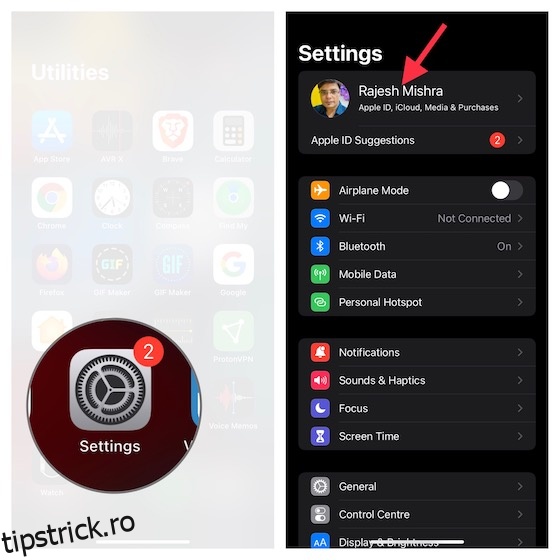O parolă puternică cu autentificarea cu doi factori activată este o necesitate dacă doriți ca contul dvs. să rămână protejat de hacking. Având în vedere cât de răspândită a devenit încălcarea datelor în zilele noastre, riscul unei parole slabe este asemănător cu predarea informațiilor tale sensibile hackerilor cu ambele mâini. Lucrul bun este că niciodată nu este prea târziu pentru a îmbunătăți protecția codului dvs. de securitate. Deci, fie că aveți o recomandare de securitate care vă avertizează că parola dvs. poate fi compromisă sau dacă ați decis să optați pentru un cod de securitate robust, permiteți-mi să vă spun cum să schimbați parola ID-ului Apple pe iPhone și iPad.
Cuprins
Schimbați/Resetați parola ID-ului Apple pe iPhone și iPad (2022)
Cum funcționează schimbarea parolei pe iOS și iPadOS?
Dacă tot ce aveți nevoie este să vă actualizați parola ID-ului Apple, o puteți face chiar din setarea „Profil” de pe iPhone, iPad și Mac – fără nicio bătaie de cap. Rețineți că parola dvs. trebuie să includă cel puțin 8 caractere și să includă o literă mare, o literă mică și un număr. În ceea ce privește autentificarea, este nevoie doar de codul de acces al dispozitivului.
Interesant este că secțiunea „Parole” (aka iCloud Keychain) nu include opțiunea de a schimba parola ID-ului Apple, ceea ce ar putea deruta o mulțime de utilizatori.
Ce se întâmplă dacă ați uitat parola și căutați modalități de a vă reseta parola ID-ului Apple? În acest scenariu specific, va trebui să luați o cale puțin diferită pentru a vă restabili contul. Nu vă deranjați, am discutat despre toate metodele posibile de resetare a parolei.
Schimbați parola ID-ului Apple pe iOS și iPadOS fără a pierde date
1. Lansați aplicația Setări pe iPhone sau iPad și apăsați pe profilul dvs. în centrul de sus.
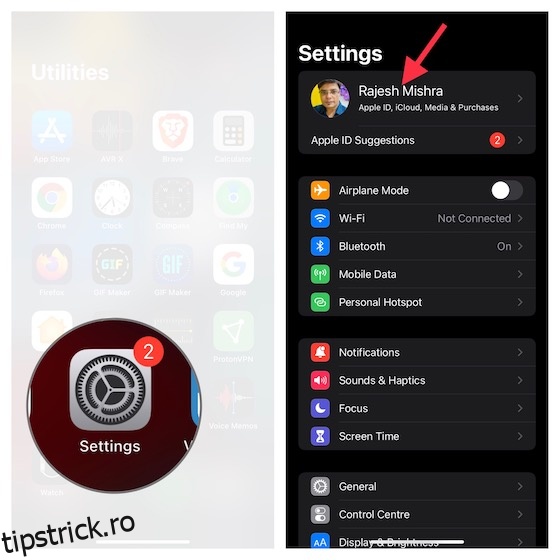
2. Acum, selectați Parolă și securitate.
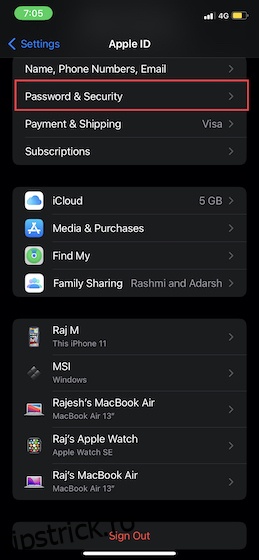
3. Apoi, atingeți Schimbați parola.
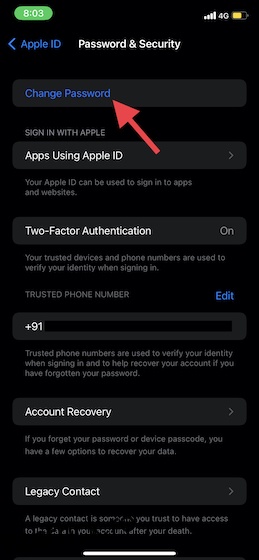
4. În continuare, introduceți parola dispozitivului.
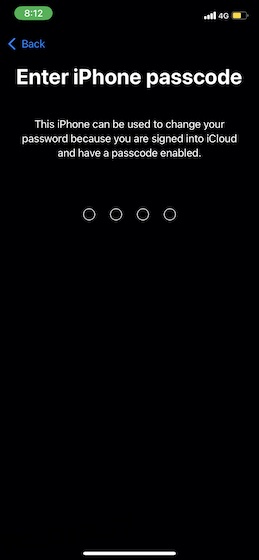
5. În continuare, introduceți noua parolă și verificați-o. Rețineți că parola ID-ului Apple trebuie să aibă cel puțin 8 caractere și să conțină un număr, o literă mare și o literă mică.
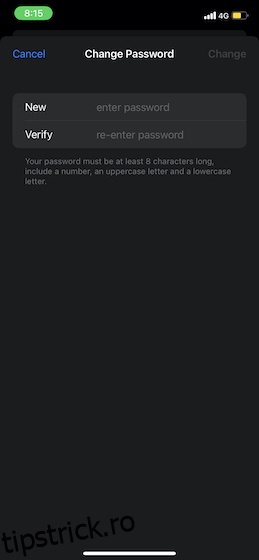
6. Odată ce ați verificat parola ID-ului Apple, apăsați Modificare în colțul din dreapta sus al ecranului pentru a confirma.
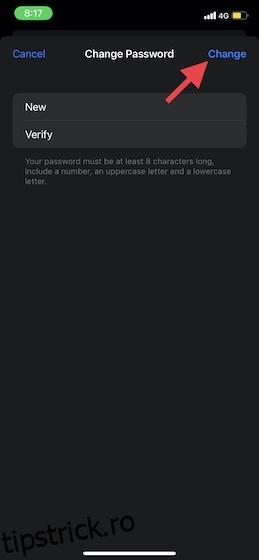
Notă:
- Schimbarea parolei ID-ului Apple pe Mac este la fel de simplă.
- Pentru a vă actualiza parola ID-ului Apple pe macOS, mergeți la meniul Apple -> Preferințe de sistem -> Parolă și securitate -> Schimbați parola. Acum, autentificați-vă cu parola pe care o utilizați pentru a vă debloca Mac-ul. Apoi, introduceți noua parolă și verificați-o.
- Merită să subliniați că, în unele cazuri, este posibil să puteți utiliza un e-mail sau un număr de telefon de încredere pentru a vă reseta parola.
Utilizați contactul de recuperare pentru a vă reseta parola ID-ului Apple
Cu iOS 15 și versiuni ulterioare, Apple a introdus un serviciu de recuperare a datelor iCloud extrem de eficient, care vă permite să adăugați pe cineva (cum ar fi prietenul sau familia) ca contact de recuperare. Dacă uitați parola, puteți lua ajutorul persoanei de contact pentru recuperare pentru a recâștiga accesul la contul dvs.
- Accesați aplicația Setări -> profilul dvs. -> Parolă și securitate -> Recuperare cont -> Adăugați contact de recuperare.
- Acum, urmați instrucțiunile pentru a adăuga o persoană ca contact de recuperare.
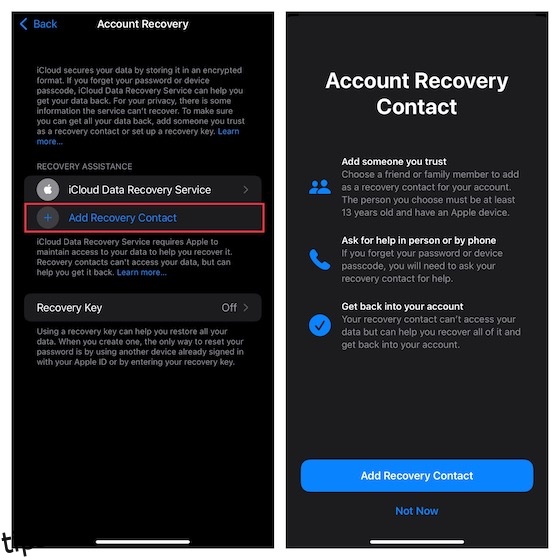
Pentru a afla mai multe despre cum funcționează această funcție complet nouă, consultați ghidul nostru detaliat despre ce este Recuperarea contului iCloud și cum să vă recuperați datele.
Utilizați cheia de recuperare pentru a vă reseta parola ID-ului Apple
Cu o cheie de recuperare, este destul de ușor să resetați parola ID-ului Apple. Pentru cei care nu sunt familiarizați, o cheie de recuperare este un cod de 28 de caractere generat aleatoriu care vă permite să recâștigați accesul la contul dvs. Deși este o modalitate mai sigură de resetare a parolei, necesită responsabilitate suplimentară.
Dacă se întâmplă vreodată să vă pierdeți cheia de recuperare sau să nu vă puteți accesa dispozitivele, nu veți putea recâștiga accesul la contul dvs. Într-o astfel de situație, nici măcar Apple nu vă poate ajuta să vă deblocați contul.
- Pentru a genera o cheie de recuperare pe iPhone sau iPad, navigați la aplicația Setări -> profilul dvs. -> Parolă și securitate.
- Acum, atingeți Cheia de recuperare și apoi activați comutatorul. După aceea, parcurgeți instrucțiunile de pe ecran pentru a finaliza procesul. Asigurați-vă că notați cheia de recuperare și salvați-o într-un loc sigur.
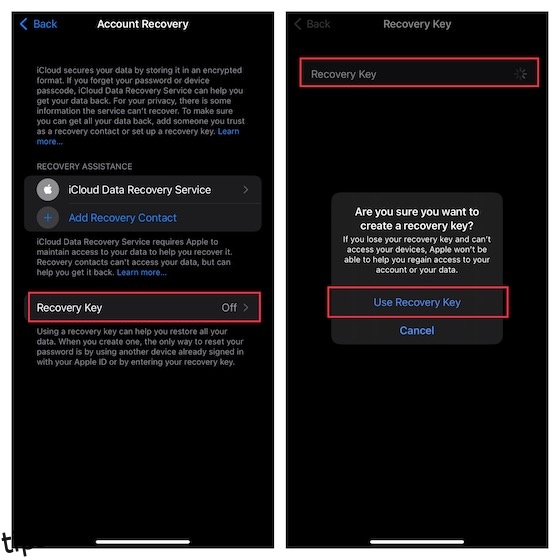
Utilizați aplicația de asistență Apple pentru a vă reseta parola ID-ului Apple
De asemenea, puteți utiliza iPhone-ul sau iPad-ul prietenului/membrului de familie pentru a vă reseta ID-ul Apple cu ușurință. Da, ai avut dreptate. Acest proces este mult mai ușor decât credeți.
1. Lansați aplicația Apple Support pe dispozitivul dvs. -> alegeți Parolă și securitate -> Resetați parola ID-ului Apple.
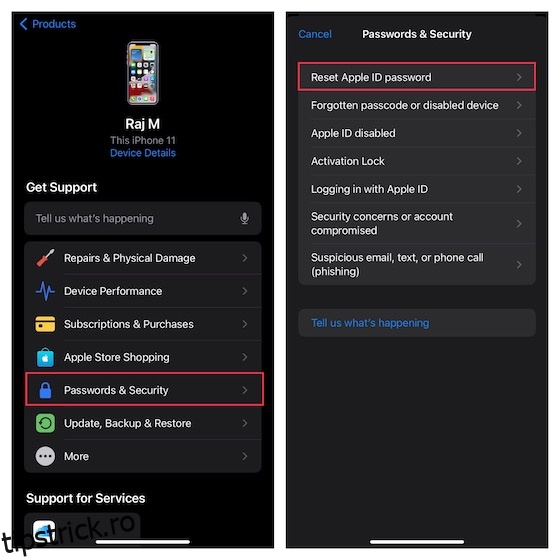
Notă:
- Dacă asistența Apple nu este disponibilă pe dispozitivul dvs., descărcați-l din App Store. Aplicația acceptă iPhone, iPad și iPad touch care rulează iOS 14 sau o versiune ulterioară.
2. Acum, atingeți Începeți și apoi apăsați „Un alt Apple ID”. După aceea, introduceți ID-ul Apple pentru care doriți să resetați parola. Apoi, urmați instrucțiunile pentru a schimba parola ID-ului dvs. Apple.
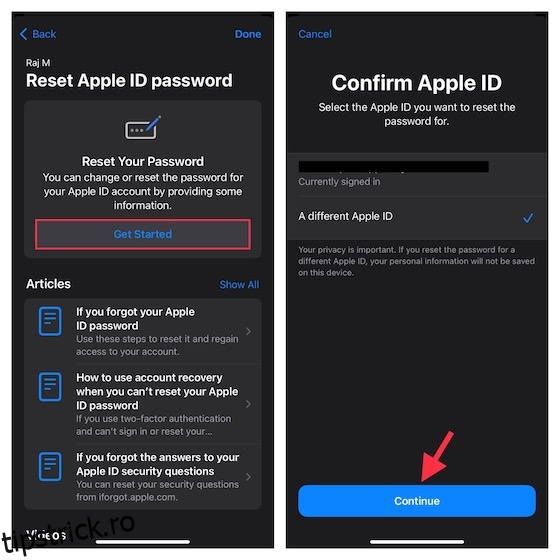
Utilizați aplicația Find My iPhone pentru a reseta parola ID-ului Apple
Pe lângă faptul că vă permite să găsiți un iPhone pierdut, chiar dacă acesta este pierdut sau șters, aplicația Find My vă permite și să resetați parola ID-ului Apple de pe dispozitivul unui prieten sau membru al familiei.
1. Deschideți Găsește-mi iPhone/iPad-ul. Apoi, atingeți fila Eu din colțul din dreapta jos al ecranului și apoi selectați opțiunea „Ajută un prieten”.
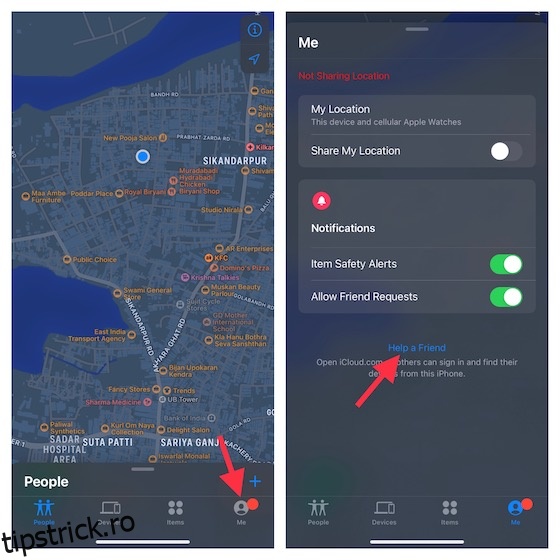
2. Acum, atingeți „Folosiți un ID Apple diferit” și apoi apăsați pe ID-ul Apple sau parola uitat. După aceea, parcurgeți instrucțiunile rapide pentru a vă reseta parola ID-ului Apple.
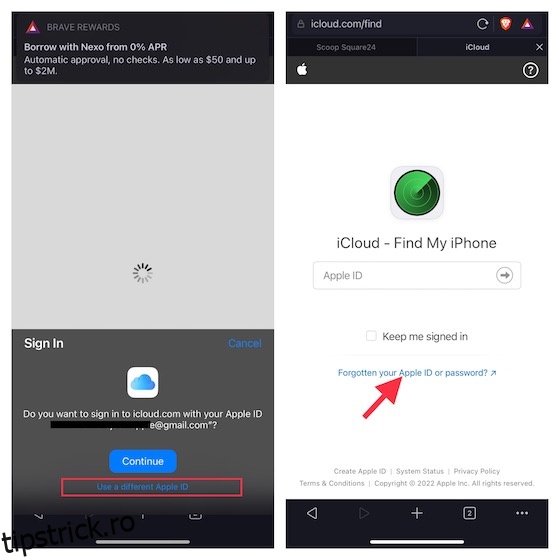
Nu vă puteți schimba sau reseta parola? Iată reparația
Dacă nu puteți schimba sau reseta parola ID-ului Apple, nu vă faceți griji, deoarece Apple a creat o pagină web dedicată pentru a vă permite să o remediați.
1. Navigați la iforgot.apple.com -> introduceți ID-ul Apple și apăsați Continuare.
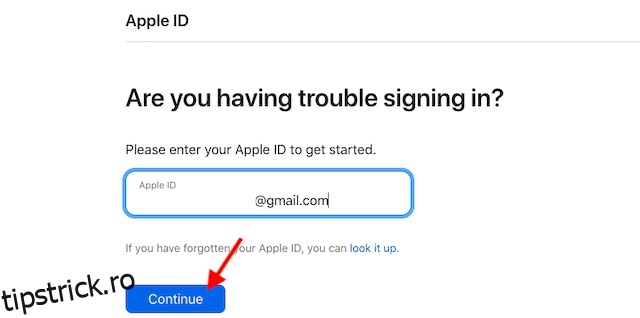
3. După aceea, alegeți să răspundeți la întrebările de securitate, introduceți cheia de recuperare sau verificați printr-un e-mail. Apoi, urmați instrucțiunile de pe ecran pentru a vă reseta parola.
Ce să faci după ce îți schimbi parola ID-ului Apple?
După ce vă resetați parola ID-ului Apple, vi se poate cere să vă actualizați informațiile de conectare cu orice serviciu Apple pe care îl utilizați în prezent. În unele cazuri, nu este nevoie să actualizați parola până la data viitoare când vi se solicită acest lucru. În alte cazuri, mai ales dacă utilizați anumite servicii pentru a partaja informații importante, trebuie să actualizați parola fără întârziere.
Schimbați/Resetați în siguranță parola ID-ului Apple Apple iPhone și iPad
Asta este tot ce trebuie să schimbi sau să resetați parola ID-ului Apple. După cum am spus mai sus, actualizarea parolei prin setarea profilului este destul de ușoară. Deci, puteți folosi această rută simplă pentru a vă actualiza codul de securitate. Chiar dacă vă uitați parola, există mai multe modalități fiabile de a vă recupera contul. Acestea fiind spuse, aveți întrebări cu privire la schimbarea/resetarea parolei ID-ului Apple? Dacă da, asigurați-vă că le fotografiați în secțiunea de comentarii de mai jos.